PS如何制作人物的红蓝效果?
1、1.首先我们找到人物素材,然后把它复制一层。
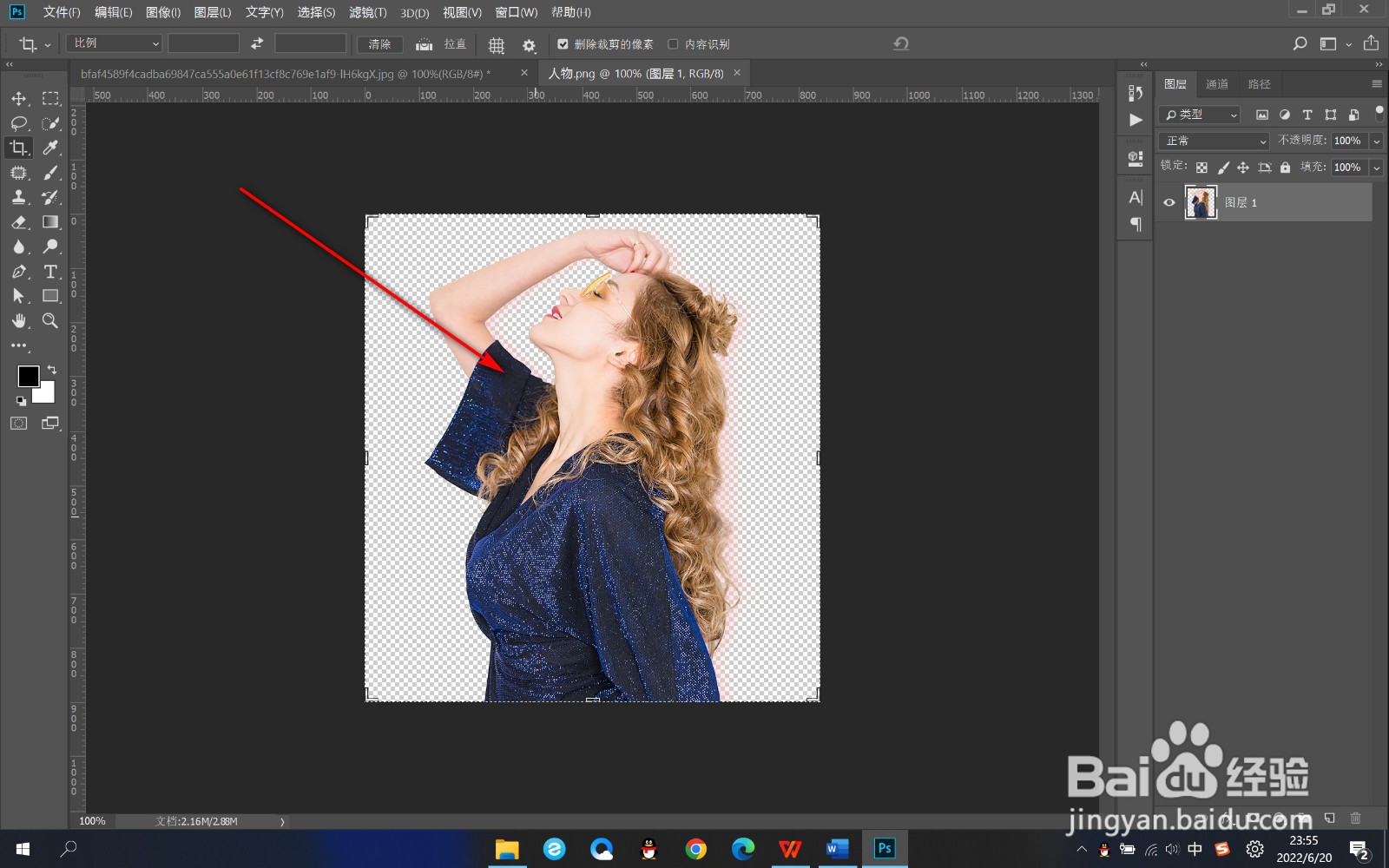
2、2.点击上方的图层,双击进入图层样式面板,点击混合选项。
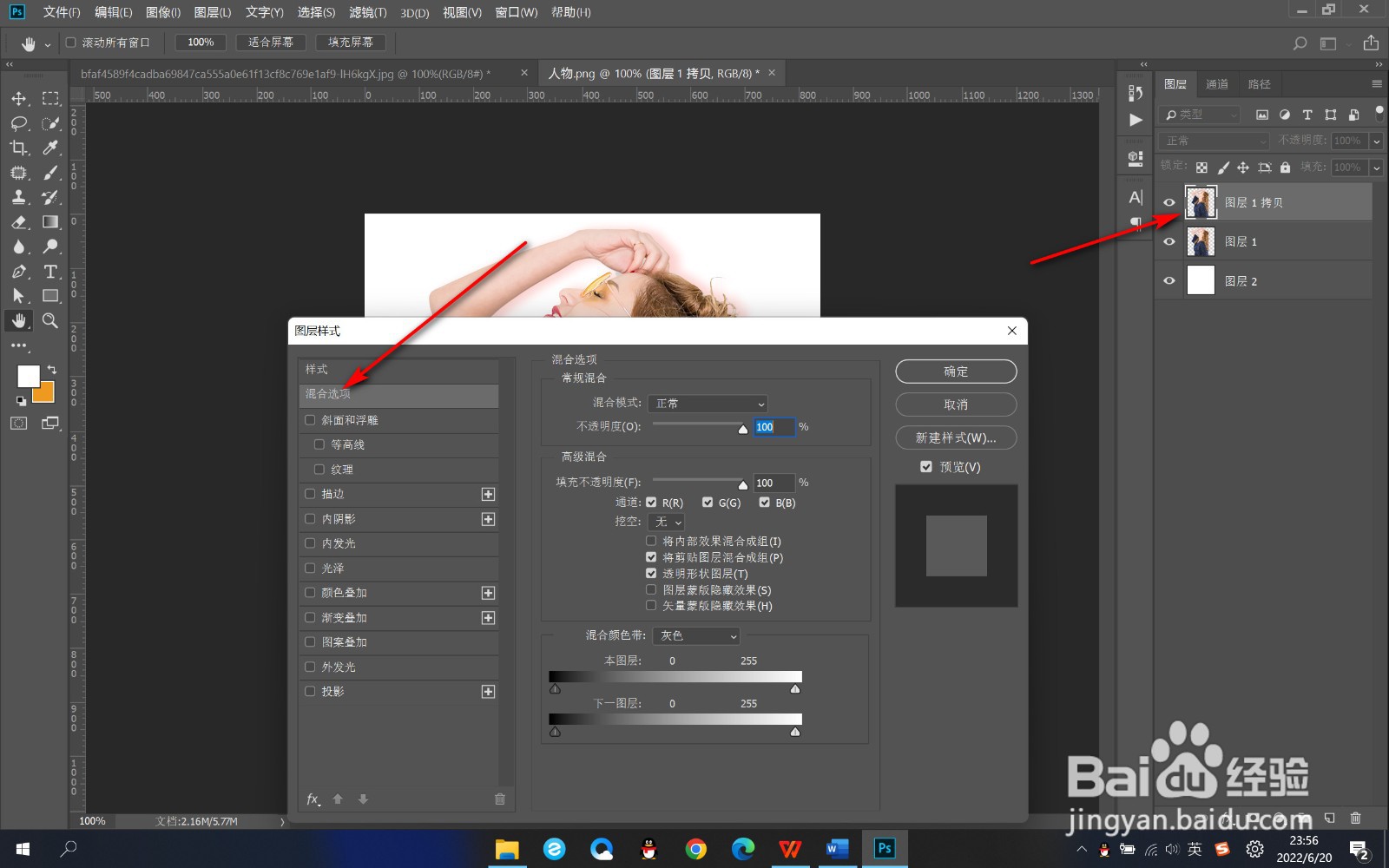
3、3.将红通道保留其他两个通道关闭。
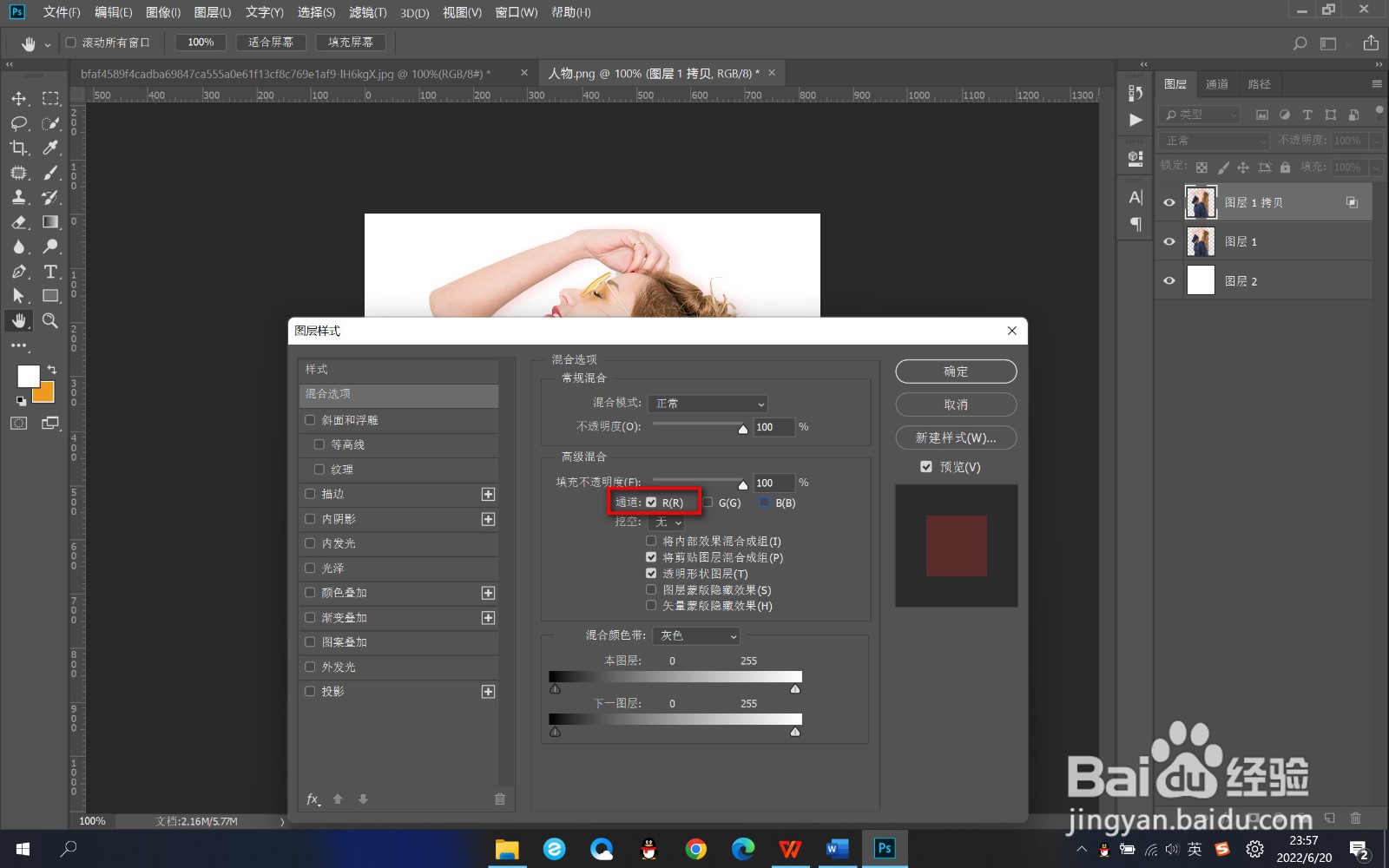
4、4.然后双击下方的图层打开图层样式,将红通道保留,其他通道关闭,点击确定。
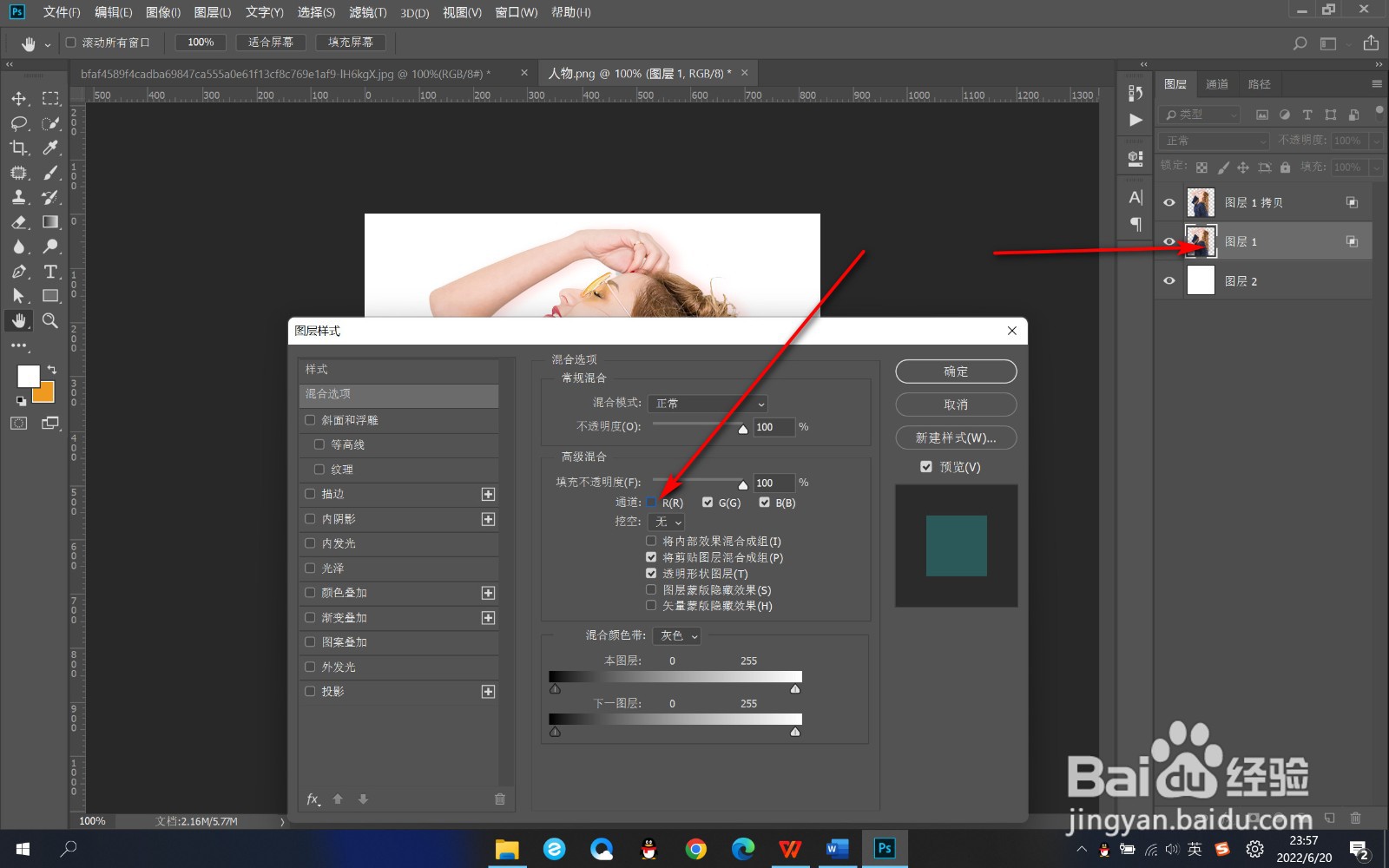
5、5.然后使用移动工具移动其中的素材,就可以达到这种红蓝效果的。
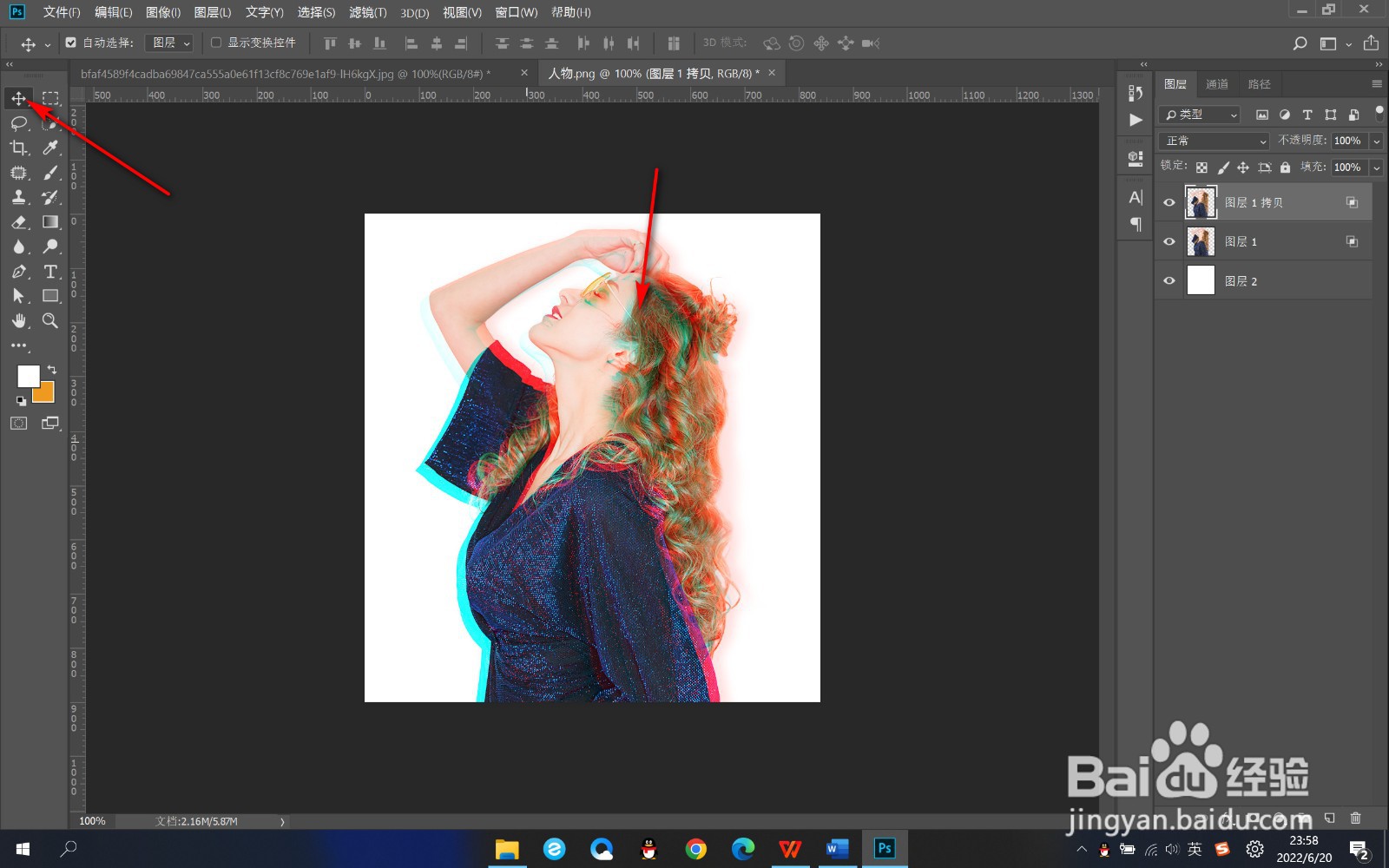
1、1.首先我们找到人物素材,然后把它复制一层。
2.点击上方的图层,双击进入图层样式面板,点击混合选项。
3.将红通道保留其他两个通道关闭。
4.然后双击下方的图层打开图层样式,将红通道保留,其他通道关闭,点击确定。
5.然后使用移动工具移动其中的素材,就可以达到这种红蓝效果的。
声明:本网站引用、摘录或转载内容仅供网站访问者交流或参考,不代表本站立场,如存在版权或非法内容,请联系站长删除,联系邮箱:site.kefu@qq.com。